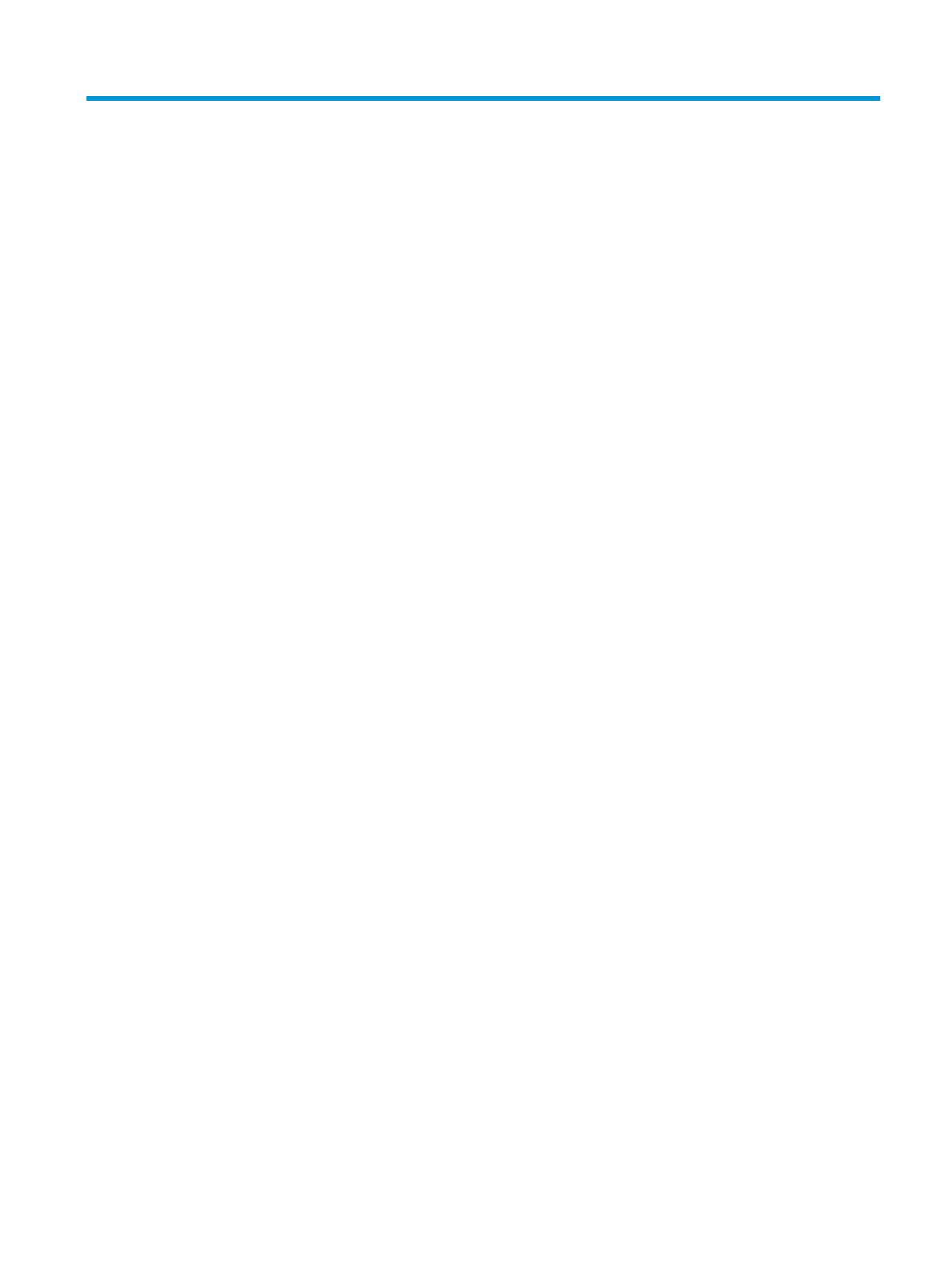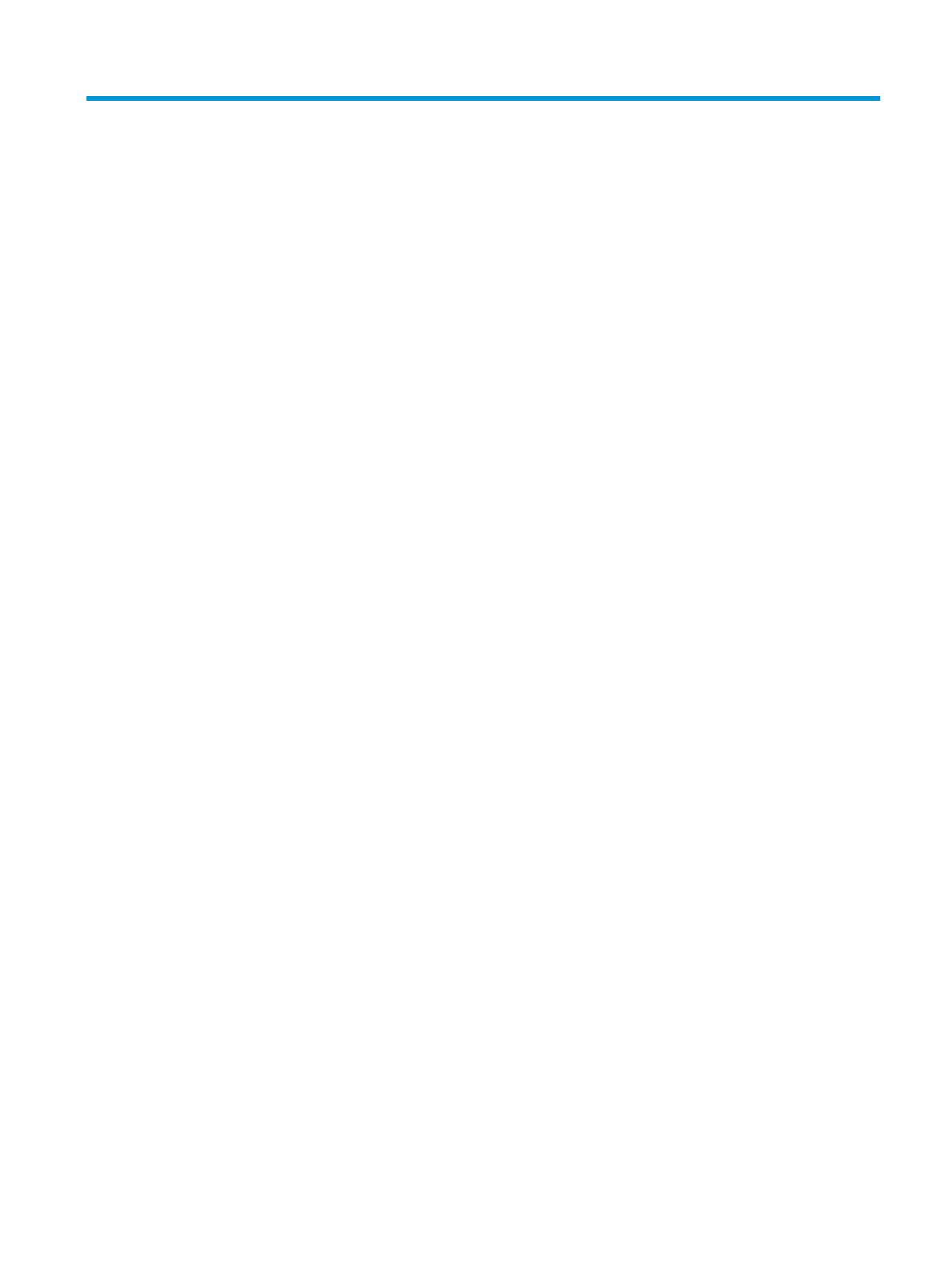
Obsah
1 Súčasti produktu ........................................................................................................................................... 1
Identikácia používateľských ovládacích prvkov .................................................................................................. 2
Identikácia súčastí na zadnej strane ................................................................................................................... 3
2 Inštalácia tlačiarne ........................................................................................................................................ 4
Výber umiestnenia tlačiarne .................................................................................................................................. 4
Kontrola súčastí balenia ........................................................................................................................................ 4
Odstránenie obalových materiálov ..................................................................................................... 5
Inštalácia nové papiera na účtenky ....................................................................................................................... 5
Vytiahnutie a inštalácia kazety s páskou .............................................................................................................. 7
Vytiahnutie použitej kazety s páskou ................................................................................................. 7
Inštalácia novej kazety s páskou ......................................................................................................... 8
Pripojenie káblov ................................................................................................................................................... 9
Inštalácia ovládača ................................................................................................................................................ 9
Testovanie tlačiarne ............................................................................................................................................ 10
Postup testu ...................................................................................................................................... 11
Skúšobný výtlačok ............................................................................................................................ 11
Kongurácie tlačiarne .......................................................................................................................................... 11
Kongurácia tlačiarne ......................................................................................................................................... 13
Zmena diagnostických režimov ........................................................................................................ 14
Zapnutie alebo vypnutie dataskopického režimu ............................................................................ 14
Zapnutie alebo vypnutie režim testovania účteniek ........................................................................ 15
Povolenie alebo zakázanie režimu testovania útržkov .................................................................... 16
Povolenie a zakázanie režimu testovania MICR ................................................................................ 16
Nastavenie emulácií tlačiarne a softvérových možností .................................................................. 17
3 Prevádzka tlačiarne ..................................................................................................................................... 20
Tlač na formuláre alebo šeky .............................................................................................................................. 20
Spôsob tlače čelným vkladaním ....................................................................................................... 20
Spôsob tlače upustením .................................................................................................................... 21
Vkladanie viacdielnych formulárov ................................................................................................... 21
Overenie a potvrdenie šekov ............................................................................................................................... 22
Vloženie šeku .................................................................................................................................... 22
Predchádzanie problémom s tlačiarňou ............................................................................................................. 23
Prevencia proti prehriatiu tlačovej hlavy .......................................................................................... 23
Vyhýbanie sa drsným prostrediam ................................................................................................... 24
v